Windows 10: Kontakte in der Personen-App finden, sortieren und verwalten
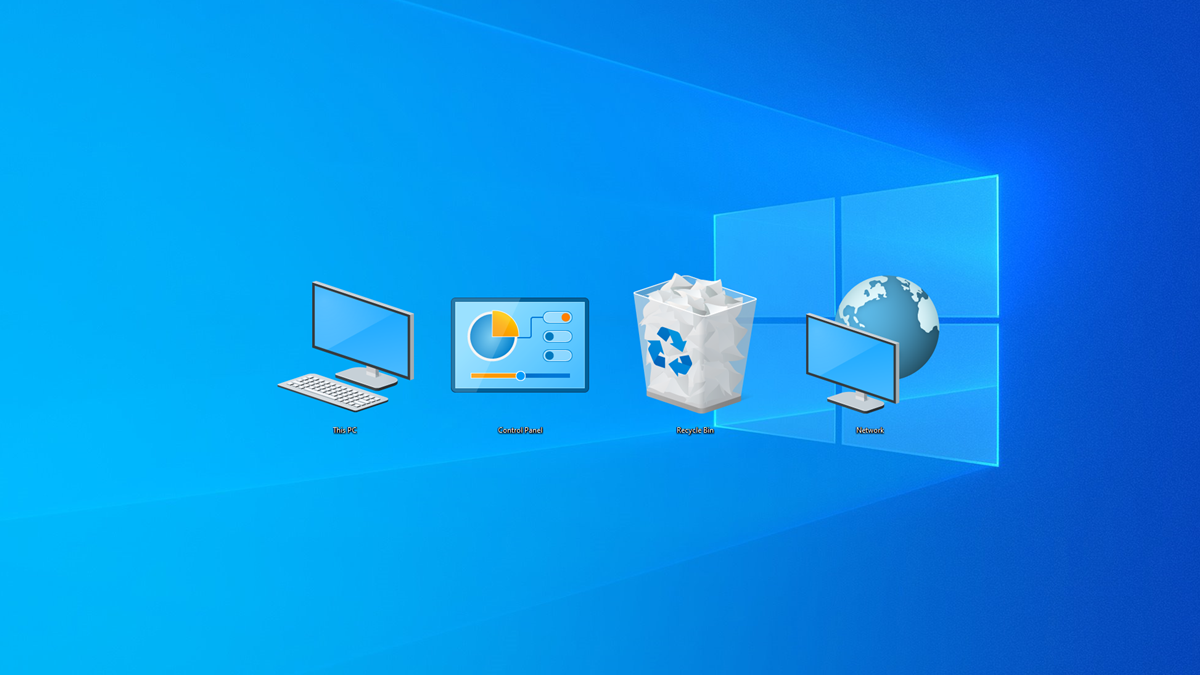
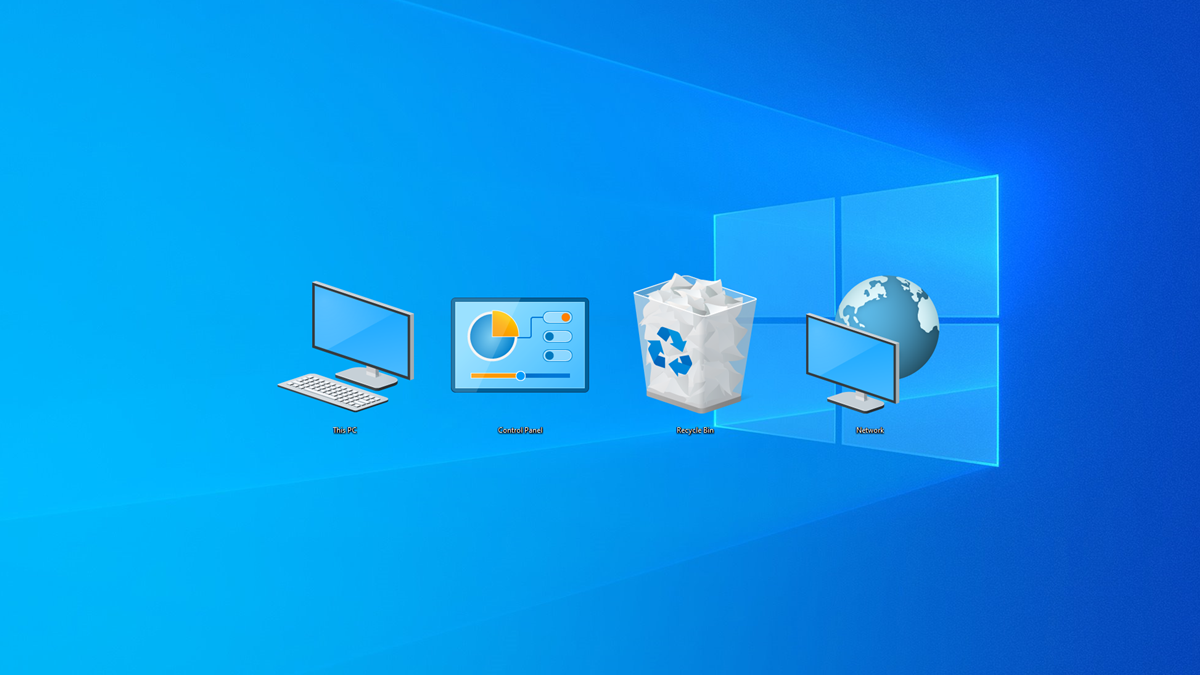
Schnellzugriffe
- Kontakte finden und sortieren
- Kontaktliste nach Konto filtern
- Doppelte Kontakte verknüpfen
- Kontakt löschen
Die Personen-App ist das zentrale Werkzeug zum Erstellen und Verwalten Ihrer Kontakte in Windows 10. Wenn Sie mehrere Konten (zum Beispiel Gmail, iCloud, Yahoo!, Exchange oder Office 365) hinzufügen, wächst die Kontaktliste schnell. Die App bietet Such-, Bearbeitungs- und Verknüpfungsfunktionen, um die Daten konsistent und übersichtlich zu halten.
Kontakte finden und sortieren
Das wichtigste Feature einer Kontaktverwaltung ist, Kontakte schnell zu finden. Ob Sie eine Telefonnummer prüfen, eine Nachricht senden oder eine Notiz lesen wollen: die schnelle Suche spart Zeit.
- Tippen Sie Vor- oder Nachname in das Suchfeld ein. Die Treffer erscheinen sofort und filtern sich während der Eingabe.
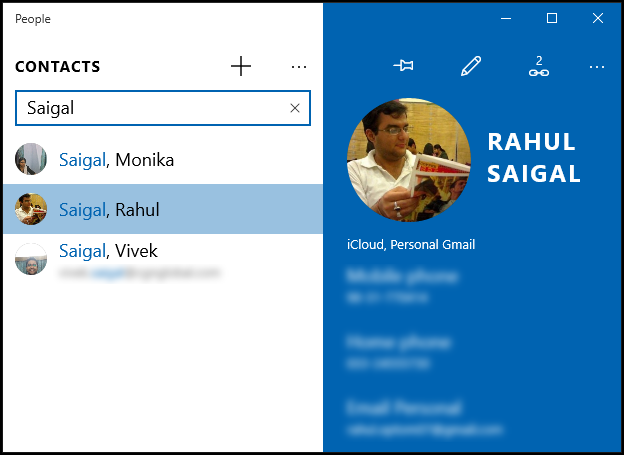
- Alternativ klicken Sie auf einen Buchstaben-Kopf in der Liste (z. B. “R”). Ein erweitertes Interface mit allen Buchstaben und Zahlen erscheint. Klicken Sie auf einen Buchstaben, um direkt zu den Kontakten dieses Abschnitts zu springen.

Standardmäßig ist die Kontaktliste nach “Vorname” sortiert. Zum Ändern klicken Sie auf die drei Punkte Weitere Optionen (…) neben dem (+)-Symbol und wählen “Einstellungen”.
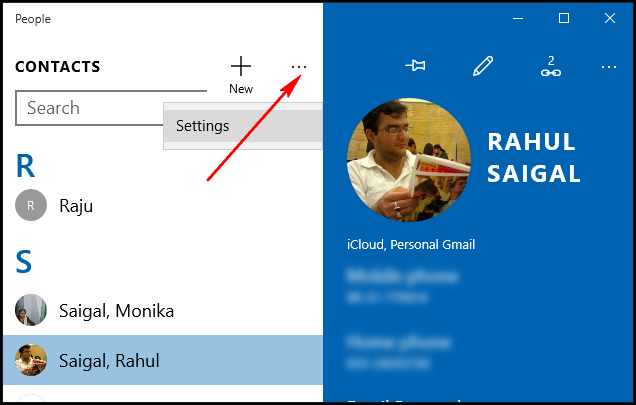
Unter Anzeige der Kontaktliste können Sie auswählen, ob nach “Vorname” oder “Nachname” sortiert werden soll. Außerdem legen Sie fest, ob die Anzeige “Vorname Nachname” oder “Nachname, Vorname” verwendet wird.
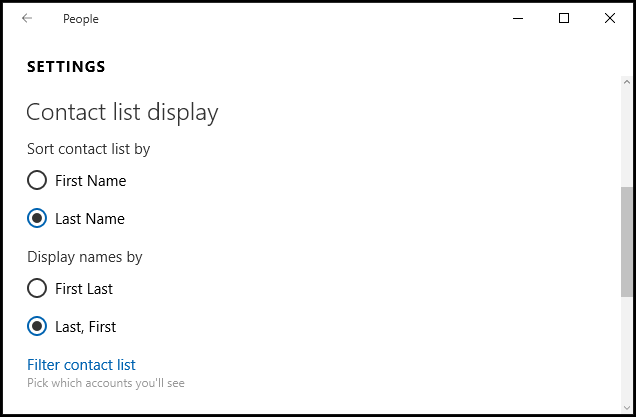
Wichtig: Eine klare Namenskonvention (z. B. Vorname Nachname) reduziert doppelte Einträge und erleichtert das Auffinden.
Kontaktliste nach Konto filtern
Wenn Sie ein Gmail-Konto in der Mail-App hinzufügen, synchronisiert Windows diese Kontakte ebenfalls mit der Personen-App. Sie können die Anzeige filtern oder das Synchronisieren für einzelne Konten deaktivieren.
Synchronisation für ein bestimmtes Konto stoppen
- Öffnen Sie die Personen-App und klicken Sie auf Weitere Optionen (…) > Einstellungen.
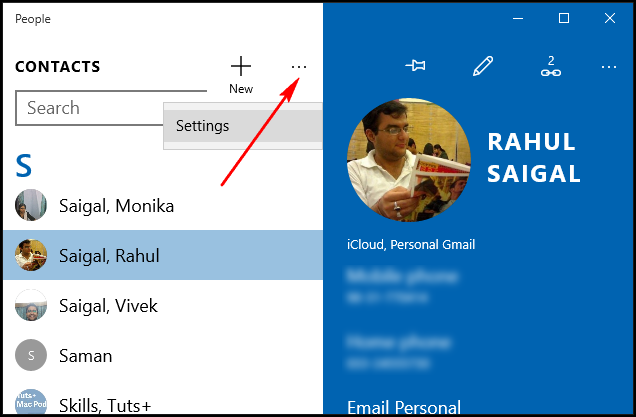
- Wählen Sie das Konto unter der Liste aus und klicken Sie auf “Postfach-Synchronisierungseinstellungen ändern”.
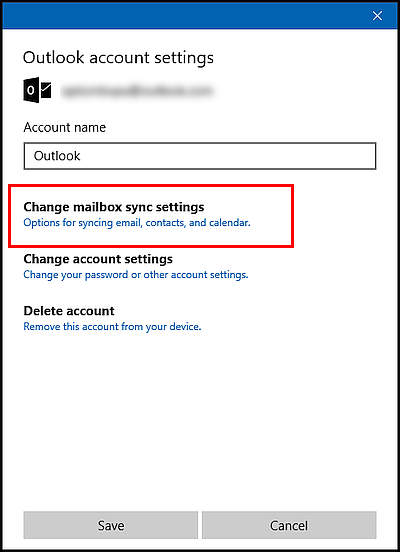
- Scrollen Sie zu Synchronisierungsoptionen und deaktivieren Sie den Schalter “Kontakte”. Bei Synchronisationsproblemen prüfen Sie “Erweiterte Postfach-Einstellungen” und konfigurieren die Serverdaten.
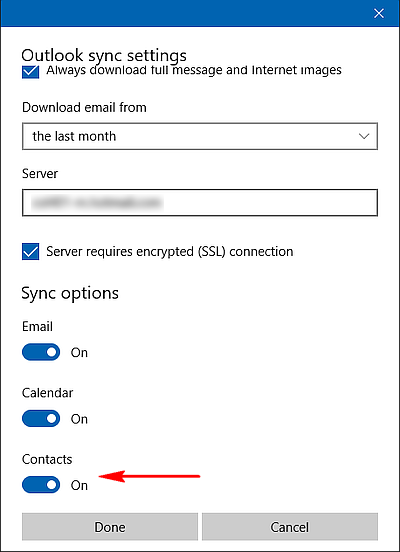
Kontakte aus bestimmten Konten ausblenden
In der Personen-App wählen Sie Weitere Optionen (…) > Einstellungen.
Klicken Sie auf “Kontaktliste filtern”.
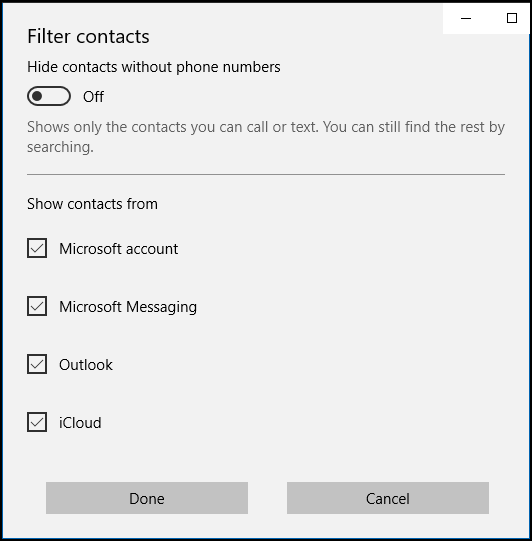
- Schalten Sie die Häkchen für Konten aus, die nicht angezeigt werden sollen. Die Kontakte bleiben auf dem Konto erhalten und sind weiterhin beim Verfassen einer E‑Mail als Vorschlag verfügbar, sie erscheinen jedoch nicht in der Personen-App.
Hinweis: Sie können auch Kontakte ohne Telefonnummer ausblenden, damit nur erreichbare Kontakte angezeigt werden.
Doppelte Kontakte verknüpfen
Wenn Sie mehrere Konten verwenden, entstehen oft Duplikate. Die Personen-App versucht, gleiche Namen automatisch zu verknüpfen. Ein Kettensymbol mit einer kleinen Zahl (z. B. 2 oder 3) zeigt, dass Daten aus mehreren Konten zusammengeführt werden.
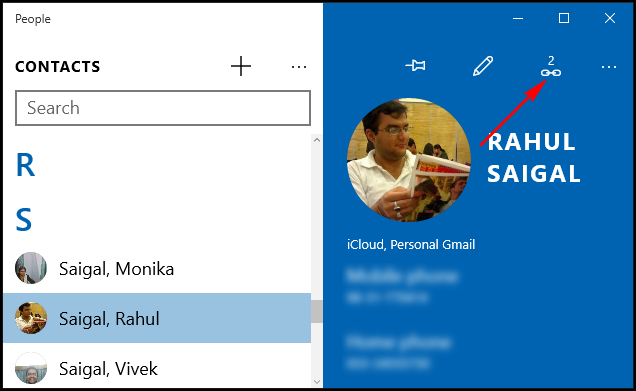
Automatische Verknüpfung kann fehlschlagen, wenn Namen unterschiedlich formatiert sind. So verknüpfen Sie manuell:
- Klicken Sie auf das Kettensymbol.
- Wählen Sie “Kontakt zum Verknüpfen auswählen”.
- Suchen Sie den zweiten Kontakt und klicken Sie auf “Speichern”.
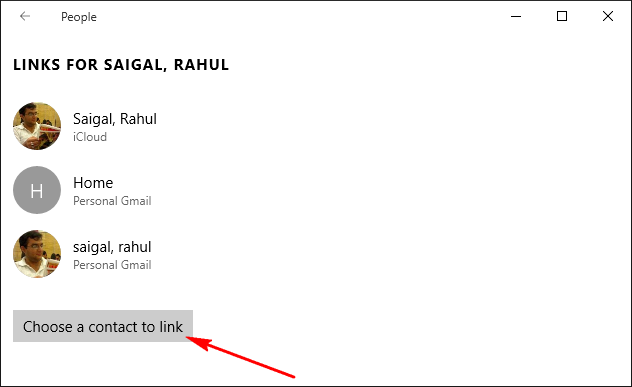
Best Practice: Verwenden Sie beim Bearbeiten eines Kontakts die Felder für E‑Mail und Telefonnummern konsistent, damit die automatische Erkennung zuverlässiger arbeitet.
Kontakt löschen
- Wählen Sie links einen Kontakt aus.
- Rechts klicken Sie auf Weitere Optionen (…) und dann auf “Löschen”.
- Bestätigen Sie die Abfrage, um den Kontakt endgültig zu entfernen.
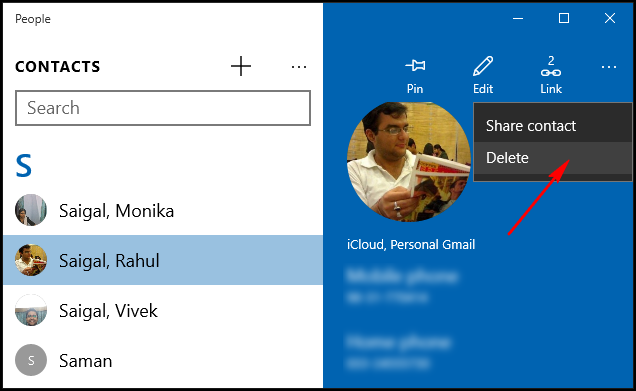
Gelöschte Kontakte werden abhängig vom Konto möglicherweise im Web-Interface (z. B. Gmail) in den Papierkorb verschoben. Prüfen Sie das jeweilige Konto, wenn Sie Daten wiederherstellen müssen.
Wann die Personen-App an ihre Grenzen stößt
- Mehrere Konten mit inkonsistenten Datenformaten führen zu ungenauer automatischer Verknüpfung.
- Serverseitige Sync-Probleme (Fehler 4xx/5xx) verhindern Aktualisierungen; prüfen Sie Kontoanmeldeinformationen und Servereinstellungen.
- Große Organisationen mit zentralem Verzeichnis (z. B. Active Directory) sollten Verzeichnisdienste priorisieren statt lokaler Pflege.
Fehlerbehebung kurz:
- Konto entfernen und erneut hinzufügen.
- Kontakte exportieren, bereinigen und wieder importieren.
- Windows-Updates und Mail-App-Updates prüfen.
Alternative Ansätze und Integration
- Outlook for Windows: Bessere Verwaltung bei Exchange/Office 365; zentrale Adressbücher für Unternehmen.
- Web-Clients (Gmail/iCloud): Direkte Bearbeitung synchronisiert in die Personen-App, wenn Sync aktiv ist.
- Drittanbieter-Tools: Spezielle Duplikat-Manager oder CRM-Lösungen für professionelle Kontakte.
Entscheidungsheuristik: Wenn Sie primär berufliche Kontakte haben, bevorzugen Sie Exchange/Outlook als “Single Source of Truth”; private Kontakte lassen sich gut in Google oder iCloud führen.
Mini-Methodik: Monatliche Kontaktpflege (5 Minuten)
- Suche nach Duplikaten (Suche nach identischem Vor-/Nachname).
- Verknüpfe oder lösche veraltete Einträge.
- Füge fehlende Kommunikationskanäle (Mobilnummer, E‑Mail) hinzu.
- Überprüfe Synchronisationseinstellungen für jedes Konto.
- Exportiere eine Sicherungskopie (vCard) vor größeren Änderungen.
Rolle-basierte Checkliste
Endnutzer:
- Regelmäßig nach Duplikaten suchen.
- Kontakte mit vollständigen Angaben speichern.
- Nicht benötigte Konten ausblenden.
IT-Administrator:
- Richtlinien für zentrale Verzeichnisse definieren.
- Synchronisationsprobleme serverseitig prüfen.
- Backup- und Restore-Verfahren bereitstellen.
Power User:
- CSV-/vCard-Exporte durchführen und automatisiert bereinigen.
- Skripte/Tools zur Massenbearbeitung einsetzen.
Datenschutz und GDPR-Hinweise
Kontakte enthalten personenbezogene Daten. Achten Sie bei Unternehmens- und Kundenkontakten auf folgende Punkte:
- Minimierungsprinzip: Speichern Sie nur erforderliche Daten.
- Zugriffskontrolle: Wer darf Kontakte exportieren oder löschen?
- Lösch- und Wiederherstellungsverfahren: Dokumentieren Sie, wie Daten endgültig entfernt werden.
Bei Unsicherheiten wenden Sie sich an die Datenschutzbeauftragten Ihrer Organisation.
Entscheidungsfluss: Kontakt verbergen oder Sync stoppen
flowchart TD
A[Kontakt ausblenden oder Sync stoppen?] --> B{Möchten Sie die Kontakte weiter nutzen\n'bei E‑Mail-Vorschlägen'?}
B -- Ja --> C[Kontaktliste filtern: Konto ausblenden]
B -- Nein --> D[Postfach-Synchronisierung: Kontakte deaktivieren]
C --> E[Kontakte sind nicht sichtbar, bleiben aber beim Verfassen erhalten]
D --> E[Kontakte werden komplett nicht mehr synchronisiert]Kurze Begriffserklärung
- Synchronisation: Abgleich von Kontaktdaten zwischen Gerät und Server.
- vCard: Standardformat (.vcf) für den Austausch von Kontakten.
- Single Source of Truth: Eine zentrale Datenquelle, der alle Änderungen untergeordnet werden.
FAQ
Wie finde ich Kontakte, die nicht in der Personen-App erscheinen?
Prüfen Sie zuerst, ob das Konto in den Filtereinstellungen ausgeblendet ist oder ob die Synchronisation für dieses Konto deaktiviert wurde. Bei Exchange/Office‑365 fragen Sie Ihren Administrator.
Verliere ich Kontakte, wenn ich sie in der Personen-App lösche?
Das Löschen betrifft das jeweilige Konto. Bei verknüpften Konten wird der Kontakt meist auf dem zugrundeliegenden Konto gelöscht. Prüfen Sie den Papierkorb des jeweiligen Web-Services (z. B. Gmail) zur Wiederherstellung.
Wie kann ich mehrere Duplikate in einem Schritt bereinigen?
Exportieren Sie die Kontakte als CSV oder vCard, nutzen Sie ein Duplikat-Bereinigungstool zur Konsolidierung und importieren Sie die bereinigte Datei zurück in das bevorzugte Konto.
Zusammenfassung
- Die Personen-App bietet grundlegende Funktionen zur Suche, Sortierung, Filterung und Verknüpfung von Kontakten.
- Verwenden Sie eindeutige Namenskonventionen und die monatliche Pflege-Methode, um Duplikate zu minimieren.
- Bei größeren Anforderungen (Unternehmen, zentrale Verzeichnisse) sollten Sie Exchange/Outlook oder spezialisierte Tools einsetzen.
Wichtig: Bevor Sie größere Lösch- oder Massenänderungen vornehmen, erstellen Sie immer eine Sicherungskopie Ihrer Kontakte.
Ähnliche Materialien

Podman auf Debian 11 installieren und nutzen
Apt-Pinning: Kurze Einführung für Debian

FSR 4 in jedem Spiel mit OptiScaler
DansGuardian + Squid (NTLM) auf Debian Etch installieren

App-Installationsfehler auf SD-Karte (Error -18) beheben
